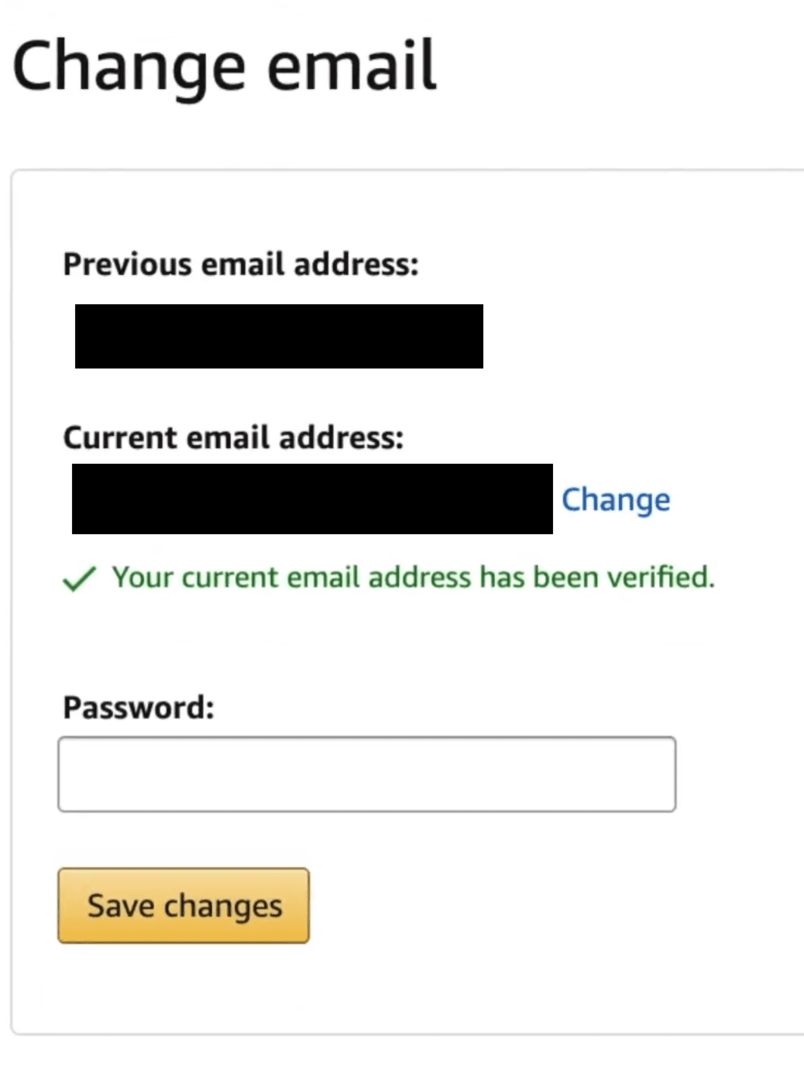Przez całe życie prawdopodobnie kilka razy zmienisz konto e-mail. Możliwe, że Twój dostawca poczty e-mail może zamknąć swoją usługę lub po prostu zdecydujesz się przejść na inną platformę, a nawet otrzymasz nowy e-mail służbowy. Niestety, wiele kont w witrynach internetowych i innych usługach połączonych z Internetem wykorzystuje Twój adres e-mail jako nazwę użytkownika lub identyfikator konta. Może to utrudnić zmianę adresu e-mail powiązanego z kontem.
Na szczęście proces aktualizacji adresu e-mail dla konta Amazon jest stosunkowo prosty. Aby to zrobić, musisz kliknąć „Konta i listy” w prawym górnym rogu, a następnie kliknij „Logowanie i bezpieczeństwo.”
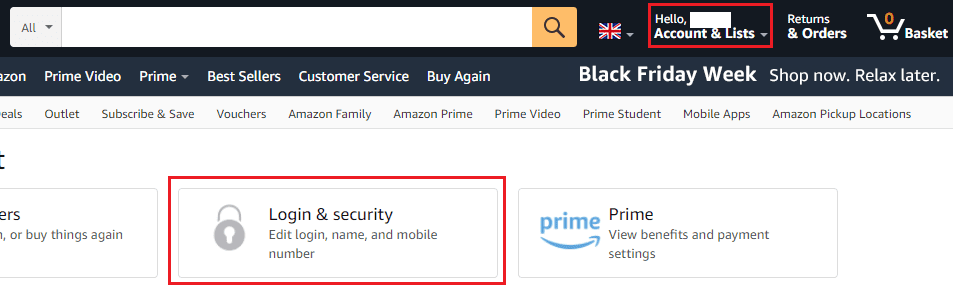
Zanim przejdziesz dalej, ze względów bezpieczeństwa konieczne będzie ponowne uwierzytelnienie. Gdy to zrobisz, możesz edytować swoje imię i nazwisko, adres e-mail, numer telefonu, hasło lub ustawienia uwierzytelniania dwuskładnikowego. Aby edytować adres e-mail powiązany z Twoim kontem, kliknij „Edytować” obok Twojego adresu e-mail.
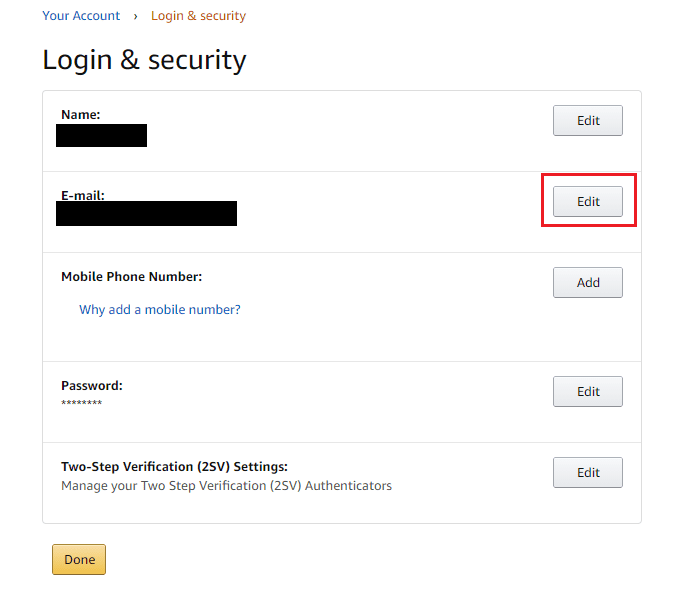
Następnie zostaniesz poproszony o podanie nowego adresu e-mail, którego chcesz użyć, na który zostanie wysłane hasło jednorazowe lub jednorazowe. Wprowadź swój adres e-mail, kliknij Kontynuuj, a następnie sprawdź pocztę e-mail pod kątem hasła OTP i wprowadź go.
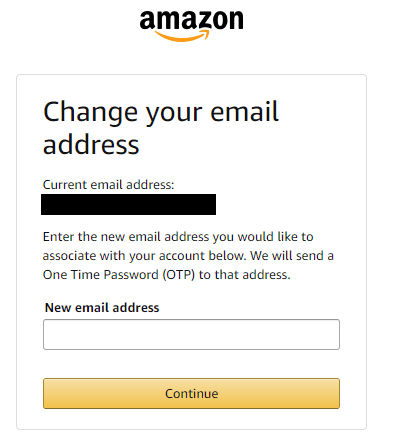
Na koniec, aby potwierdzić, że chcesz przełączyć się ze starego adresu e-mail na nowy, wprowadź hasło i kliknij „Zapisz zmiany”.
Notatka: zmiana adresu e-mail spowoduje konieczność ponownego uwierzytelnienia na innych urządzeniach.